Photoshop制作属于自己的颜色调板
文章来源于 淋漓的博客,感谢作者 淋漓 给我们带来经精彩的文章!设计教程/PS教程/其他教程2009-09-12
本教程将教会你如何简单有效的制作属于你自己的Photoshop颜色调板。
这个简短的教程将教会你如何简单有效的制作属于你自己的颜色调板。

1.从新建一个文档开始
在PS里新建一个文档。大小随意。但是不要太大。我使用的是210x360px。白色背景。 (#ffffff)
2.基本色块
在你的这块新画布上画满随机颜色的小方块。用矩形选框工具画出方块选区。然后填充随机的颜色。颜色要尽可能的多。直到画满整个画布。我画出来是这样的。
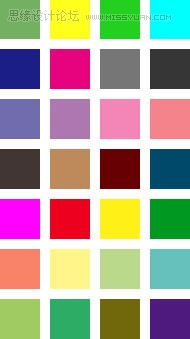
每个方块大小是40x40px。
3.色彩化
在图层面板新建一个纯色的颜色调节层。放在你的色块图层上方。使用的颜色随便你挑。要注意的是。你挑选的颜色就是你要制作颜色调板的色系。我使用的是品红。
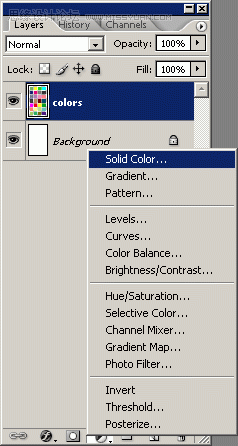
4.设置
降低颜色调节层的不透明度到80%。设置图层混合模式为颜色。
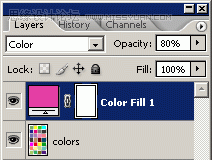
好。这样我们就得到了一个非常酷的颜色调板了。把它保存成gif格式。以后做设计的时候就可以随意调用了。
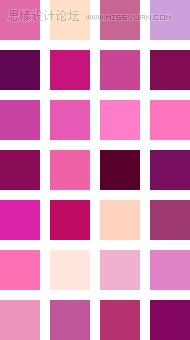
结束。
 情非得已
情非得已
推荐文章
-
 Photoshop详解商业磨皮中如何提升照片质感2020-03-19
Photoshop详解商业磨皮中如何提升照片质感2020-03-19
-
 直方图原理:实例解析PS直方图的应用2019-01-17
直方图原理:实例解析PS直方图的应用2019-01-17
-
 工具原理:详解PS渐变映射的使用技巧2019-01-10
工具原理:详解PS渐变映射的使用技巧2019-01-10
-
 Photoshop CC 2019 20.0中文版新功能介绍2018-10-24
Photoshop CC 2019 20.0中文版新功能介绍2018-10-24
-
 Photoshop详解ACR渐变滤镜在后期的妙用2018-09-29
Photoshop详解ACR渐变滤镜在后期的妙用2018-09-29
-
 Photoshop通过调色实例解析直方图使用技巧2018-09-29
Photoshop通过调色实例解析直方图使用技巧2018-09-29
-
 Photoshop详细解析CameraRaw插件使用2018-03-29
Photoshop详细解析CameraRaw插件使用2018-03-29
-
 Photoshop解析新手必须知道的学习笔记2017-06-05
Photoshop解析新手必须知道的学习笔记2017-06-05
-
 Photoshop详细解析曲线工具的使用原理2017-02-08
Photoshop详细解析曲线工具的使用原理2017-02-08
-
 Photoshop详细解析钢笔工具的高级使用技巧2016-12-08
Photoshop详细解析钢笔工具的高级使用技巧2016-12-08
热门文章
-
 基础教程:详细解析PS色彩平衡的原理
相关文章6072018-12-24
基础教程:详细解析PS色彩平衡的原理
相关文章6072018-12-24
-
 去除噪点:PS给照片去噪点的几个技巧
相关文章10712018-12-20
去除噪点:PS给照片去噪点的几个技巧
相关文章10712018-12-20
-
 详解PS后期中可选颜色要怎么使用
相关文章7342018-12-17
详解PS后期中可选颜色要怎么使用
相关文章7342018-12-17
-
 Photoshop详细解析HSL调色工具的使用技巧
相关文章7382018-12-11
Photoshop详细解析HSL调色工具的使用技巧
相关文章7382018-12-11
-
 Photoshop巧用动作选出照片中不饱和的选区
相关文章3502018-11-15
Photoshop巧用动作选出照片中不饱和的选区
相关文章3502018-11-15
-
 Photoshop详细解析调色工具使用方法
相关文章3772018-11-12
Photoshop详细解析调色工具使用方法
相关文章3772018-11-12
-
 详解PS图层混合模式正片叠底的应用方法
相关文章11842018-06-22
详解PS图层混合模式正片叠底的应用方法
相关文章11842018-06-22
-
 Photoshop详细解析后期调色中蒙版的应用
相关文章4192018-06-19
Photoshop详细解析后期调色中蒙版的应用
相关文章4192018-06-19
